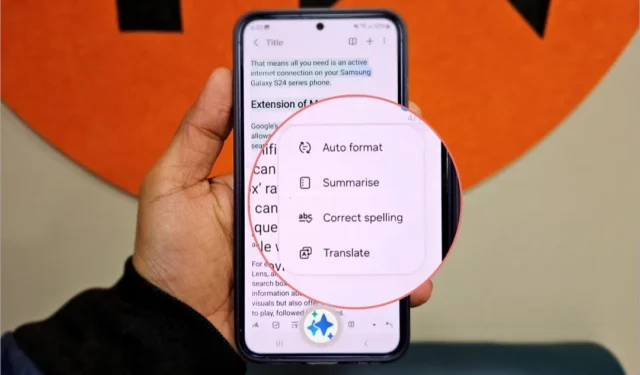
Ler anotações longas no seu telefone é cansativo. A Samsung quer mudar isso usando o recurso Note Assist no Galaxy AI que estreia com a série Galaxy S24. Como o nome sugere, pretende ajudá-lo a ler e compreender notas com mais rapidez. O Note Assist pode gerar resumos concisos de suas notas com marcadores e títulos.
Desenvolvido por IA, o Note Assist reduzirá seu tempo para ler e compreender uma longa parede de texto em seu telefone. Além disso, o Note Assist requer uma conta Samsung e uma conexão ativa com a Internet para funcionar. Vamos dar uma olhada mais de perto em como o Note Assist funciona no aplicativo Notes do telefone Samsung Galaxy.
Como ativar o Note Assist no Samsung Galaxy S24
Vários recursos do Galaxy AI podem entusiasmar você com a nova série Galaxy S24, mas alguns recursos não estão habilitados por padrão. Você precisará ativar o Note Assist em seu telefone da série Galaxy S24. Veja como fazer isso.
1. Abra o menu Configurações de um telefone da série Galaxy S24 e escolha Recursos avançados. A partir daí, toque em Inteligência avançada.


Resuma notas com o Note Assist
Com o Note Assist, você pode obter um resumo conciso das notas para se concentrar nos pontos principais e economizar um tempo valioso. É ótimo revisitar as principais conclusões das anotações de reuniões, palestras ou pesquisas.
1. Abra a nota que deseja resumir e toque no botão AI na parte inferior. Como alternativa, selecione uma parte da nota e toque em Resumir na parte inferior.

2. Verifique a captura de tela abaixo do resumo gerado usando o Note Assist.

3. Se preferir um resumo mais detalhado, toque no ícone de três linhas (ícone de edição), escolha a opção Detalhado e toque em Concluído. Isso apresentará o resumo em um formato mais detalhado.

4. Depois disso, você pode Copiar o resumo, Substitua a nota original pelo resumo ou toque em Adicionar a e inclua a nota resumida em uma nova nota ou página dentro da mesma nota.

Prós
- Opção de resumir as notas, reduzindo o tempo de leitura de um artigo extenso.
- Você pode copiar, substituir ou adicionar um resumo à nota existente.
Contras
- Requer internet móvel ou Wi-Fi para funcionar.
- O Note Assist não pode resumir notas com menos de 200 caracteres.
- O processo de compactação possui um limite pré-definido para seleção. Se a duração da seleção exceder esse limite, o sistema escolherá automaticamente a seleção com base no limite máximo.
- Não é possível processar os dados apenas para resumir notas que possam levantar questões de privacidade.
Formatar notas automaticamente com o Note Assist
É um desafio fazer anotações e também organizá-las durante a reunião. Felizmente, o Note Assist será útil para formatar suas notas de maneira eficaz. Ele pode gerar títulos e cabeçalhos automaticamente e até adicionar marcadores, facilitando a estruturação e o destaque dos pontos principais.
1. Abra uma nota, toque no ícone AI na parte inferior para visualizar a nota Recursos de assistência. Escolha a parte específica da nota que deseja formatar e selecione a opção Formatação automática.


3. Deslize para a direita para visualizar as notas formatadas automaticamente geradas pela IA no formato padrão. O formato criará automaticamente um título para o artigo, adicionará marcadores e alguns formatos também terão títulos e cabeçalhos coloridos.


5. A seleção será estruturada automaticamente em um formato adequado para notas de reunião.

6. Depois disso, você pode Copiar o formato, Substitua a nota original pelo formato selecionado ou toque em Adicionar a e inclua a nota de formato em um nova nota ou página dentro da mesma nota.

Prós
- Opção para formatar automaticamente as notas em notas de reunião e formatos de cabeçalhos e marcadores.
- Fornece cinco opções de formatos de formatação automática para seleção.
Contras
- Requer dados móveis ou Wi-Fi para funcionar.
- O Note Assist não pode formatar automaticamente notas com menos de 200 caracteres.
- O processo de formatação automática também possui um limite máximo predefinido para seleção. Se a duração das seleções exceder esse limite, o sistema escolherá automaticamente as seleções com base no limite máximo – esse limite não é mencionado.
- Não é possível processar os dados no dispositivo para formatação automática, o que levanta questões de privacidade.
Traduzir notas com o Note Assist
O Note Assist também inclui um recurso de tradução que ajuda na colaboração com colegas de todo o mundo ou no estudo de algo em um idioma estrangeiro. Veja como usá-lo.
1. Abra uma nota, selecione as frases que deseja traduzir, toque no botão AI na parte inferior para revelar as opções e escolha a opção Traduzir .

2. Você verá um pop-up com o texto traduzido. Se você quiser mudar o idioma de tradução, toque no idioma no canto superior direito do pop-up, selecione o idioma desejado e toque em Traduzir.

4. Se o idioma para o qual você deseja traduzir não estiver listado, toque na opção Adicionar idiomas e depois toque no ícone de download próximo ao seu idioma preferido. Isso tornará o idioma acessível para fins de tradução.

3. A IA detecta automaticamente o idioma da sua nota. Embora seja bastante preciso, há uma pequena chance de que esteja errado. Nesses casos, toque no idioma no lado esquerdo para alterar o idioma de origem manualmente.
Pode ser necessário baixar o idioma de origem se ele não estiver disponível para tradução.

4. Se o idioma da sua nota não estiver disponível para tradução, você verá uma solicitação na tela para fazer download do idioma detectado. Você também será notificado se o idioma detectado não for compatível para tradução.

5. Por fim, você pode copiar, substituir ou adicionar tradução a uma nova página ou nota. Sinta-se à vontade para organizar seu conteúdo traduzido como achar melhor.

Prós:
- Pode funcionar sem conexão com a internet.
- Ao processar exclusivamente os dados no dispositivo, a tradução garante a proteção da privacidade, o que é altamente benéfico.
3. Não há limite mínimo ou máximo de palavras para tradução.
Contras:
1. Apenas um número limitado de idiomas é compatível com tradução.
Ortografia correta com assistente de notas
Verificar a gramática de suas anotações não exige mais que você dependa de aplicativos de terceiros ou visite sites. Com o Note Assist, você pode verificar facilmente todos os parágrafos em busca de erros gramaticais e corrigi-los rapidamente.
1. Comece tocando no botão AI conforme explicado anteriormente. Em seguida, escolha as frases que deseja verificar quanto à gramática e, por fim, toque em Ortografia correta.

2. Depois de selecionar o texto, você verá aqueles com a ortografia correta. A palavra corrigida aparece com sublinhado azul. Toque nela para ver a palavra original.

3. Você pode copiar, substituir ou anexar uma nota com a ortografia corrigida em uma nova página ou em uma nova nota.

Prós
- Ele pode verificar a ortografia de todos os idiomas suportados para tradução.
- Funciona off-line.
Contras
- Suporta apenas um número limitado de idiomas para verificação ortográfica.
- O processo de ortografia correto possui um limite predefinido para seleção. Se a duração das seleções exceder esse limite, o sistema escolherá automaticamente as seleções com base no limite máximo.
- Não é possível processar os dados apenas no dispositivo para verificação ortográfica, o que pode levantar questões de privacidade.
Trabalhar no aplicativo Samsung Notes pode ser ótimo com uma pequena ajuda do Note Assist no telefone da série Galaxy S24. Pelo que percebemos, esse recurso pode chegar a outros telefones Galaxy.
Perguntas frequentes
No momento em que este artigo foi escrito, os idiomas (regiões) com suporte para traduções incluem chinês simplificado, inglês (Índia, Reino Unido, Estados Unidos), francês, alemão, hindi, italiano, japonês, coreano, polonês, português, espanhol (México , Espanha, Estados Unidos), tailandês e vietnamita.
É necessária uma conexão com a Internet para que todos os recursos do Note Assist funcionem corretamente, exceto a tradução.
3. Podemos permitir que os dados sejam processados apenas no dispositivo para melhor privacidade?
Para privacidade, você pode ativar o botão de alternância, que permite que o processamento de dados ocorra exclusivamente no seu telefone. Para ativar esse recurso, navegue até Configurações, toque em Recursos avançados, e escolha Inteligência avançada. Por fim, ative o botão ao lado de Processar dados somente no dispositivo. No entanto, todos os outros recursos do Note Assist deixarão de funcionar porque exigem internet, exceto tradução.
Seu assistente de IA
O Note Assist é sobrecarregado com Inteligência Artificial como parte do Galaxy I nos telefones da série Galaxy S24. Isso o ajudará a aumentar sua eficiência para fazer anotações e também a resumi-las e traduzi-las. Liberte a sua criatividade e gerencie e formate notas sem esforço enquanto toma um café. Com o poder da IA ao seu alcance, você pode elevar suas habilidades de anotações a novos patamares.



Deixe um comentário